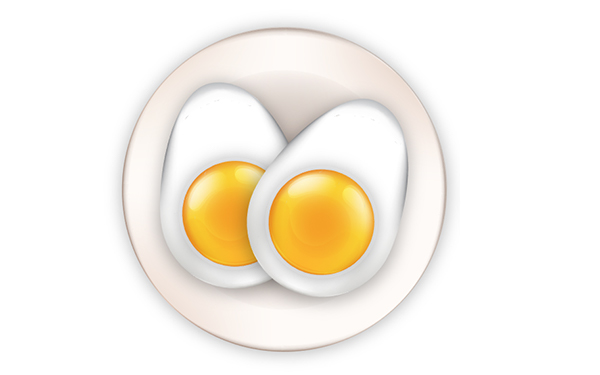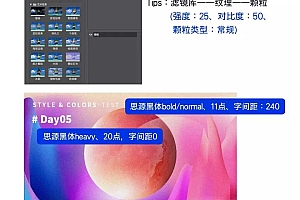用ai鼠绘出早餐鸡蛋
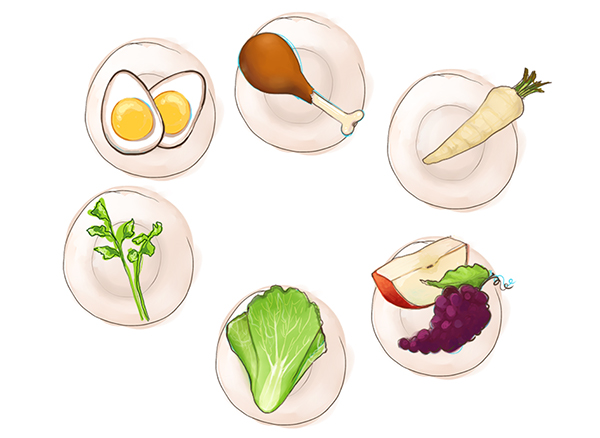
1.Beitzah (熟鸡蛋)
本教程中的六个项目不会为了假日而提出按正确的顺序,但在本教程中会包含按顺序对应的插图技法。 我们从熟鸡蛋开始,这是 Beitzah。Beitzah 是节日祭 (Hagigah) 带到圣寺的纪念品。
步骤1
让我们开始最初的草图吧。下面你会看到今天会说明的所有的六个项目(我把这六个分开发了,因为实在太长了)。 如果你想跟随我的设计,可以下载我的草图,通过下载教程右侧额的链接。也欢迎在本教程中勾勒出你自己的设计。
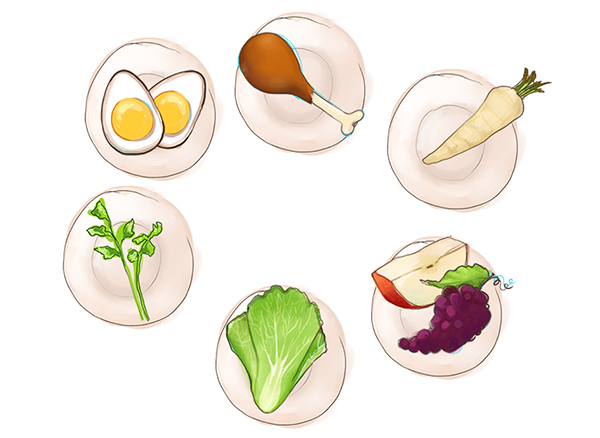
步骤2
使用椭圆工具 (L),画一个圆。用直接选择工具 (A)把顶部锚点向上拉,形成鸡蛋的形状。画一个黄色圆圈在鸡蛋形状的下半部分。现在,有了基本的熟鸡蛋。
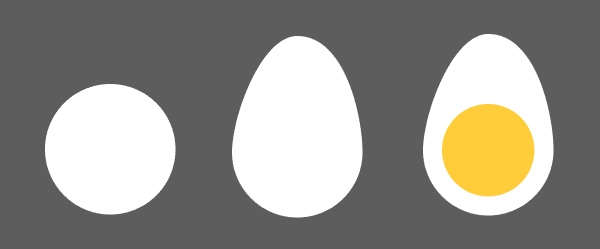
步骤3
为了给鸡蛋着色,让我们创建一些基本的渐变网格。
- 使用网格工具 (U),选择鸡蛋的白色基底并添加灰色物体在鸡蛋的边缘周围。
- 为了给它一点深度,在鸡蛋较低边缘上添加网格节点。
- 对蛋黄做同样的操作。这一次你会添加暗黄色或橘黄色围绕鸡蛋边缘。
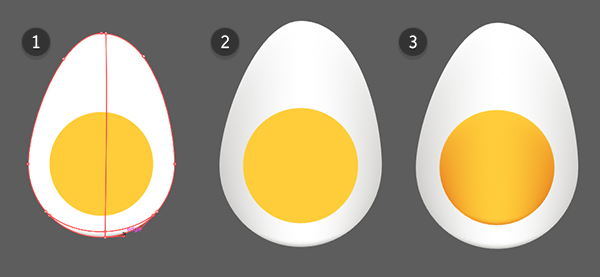
步骤4
进一步呈现每个蛋的对象 (蛋清和蛋黄)。注意蛋清下面,网格有五个内部水平线并给它添加三条垂直线条。 这允许灰色和白色添加在蛋清和蛋黄形状周围。
蛋黄的网格,有更多的颜色变化︰
- 两个热点出现在顶部的蛋黄。使它们为白色或淡黄色。
- 蛋黄的中心是暗黄色或橙色。
- 网格节点周围的蛋黄都是暗黄色或橙色,给蛋黄一定的深度。
- 底部边缘颜色较深是蛋黄的相对小的两侧。对蛋清也是如此。
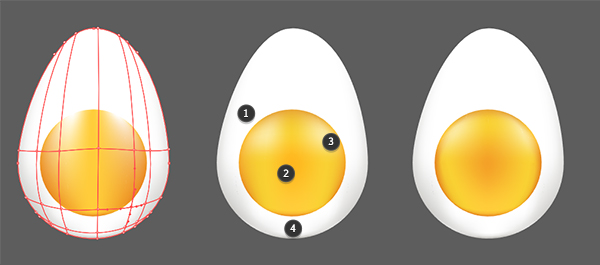
步骤5
放大 (Z) 蛋黄,添加一些小细节。使用铅笔工具 (N) (或任何你用起来舒服的绘图工具),绘制弯曲形状作为高光。 设置其填充颜色为白色,混合模式为叠加或柔光。减少高光形状的不透明度到 20-40%,图层彼此叠加从而创建蛋黄的倒影。
在蛋黄中心画一个圆圈,用径向渐变,从橙色在中心,从 100%不透明度到 0%不透明度。
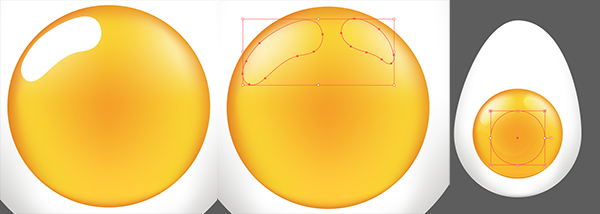
步骤6
最后,我们给蛋清添加几个更多的细节︰
- 为了让熟鸡蛋边缘明晰,添加几个网格点。
- 把蛋白上面的灰色变暗。和呈现在蛋黄上的一样,我们需要蛋清在页面“弹起”。
- 最后,在蛋黄底部绘制的曲线形状添加一些阴影。填充暗黄色,设置不透明度为 20%左右。
调整阴影和高光形状, 渐变网格节点和额外的渐变形状,让鸡蛋更逼真。
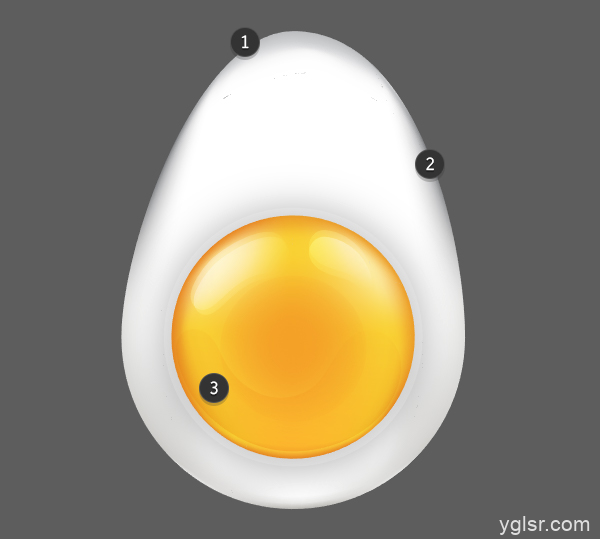
步骤7
编组 (Control-G) 鸡蛋的组件并应用简洁的投影 (效果 > 风格化 > 投影) 具有以下属性︰
- 模式︰ 正片叠底
- 不透明度︰ 30%
- X 偏移︰ 0 px
- Y 偏移︰ 1 px
- 模糊︰ 8 px
本教程中,投影将在每个物料和各个盘子上重复使用。
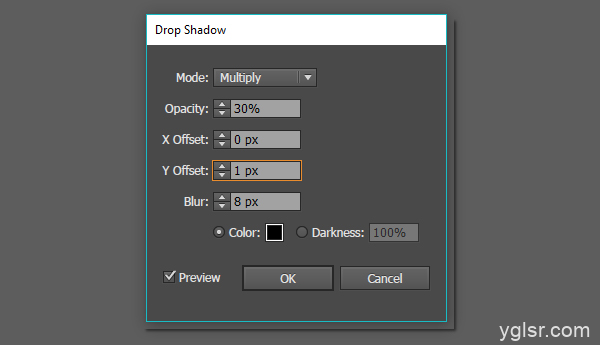
2.盘子
这是本教程的可选节。为完成设计,我想要在每个项目上都安排盘子。 但你不妨把晚宴的盘子结合起来,要么给每一个都安排上,要么就都没有盘子。
步骤1
用椭圆工具绘制一个圆。设置填充颜色为白色或淡奶油色。 使用网格工具,我添加了四个网格点在圆圈边缘的周围和 4 个网格点在中心,为中心创建三个水平和垂直的线。
- 将外部网格点设置为米色或棕褐色,很像对鸡蛋的操作 (较暗的外边缘上的颜色)。
- 设置中心颜色为淡米色。
- 为中心形成矩形的四个点设置相同的米色。其他网格点仍是白色或淡奶油色。


步骤2
在盘子中央画一个圆圈,将其填充颜色设置为径向渐变,从暗米色 100%不透明度到 0%不透明度。使用渐变工具 (G) 调整渐变颜色和渐变半径的间距。

步骤3
给盘子和熟鸡蛋间添加简洁投影,即之前为盘子中心添加的那种。所有的三个对象编组到一起。